Thỉnh thoảng, người dùng có thể cảm thấy xem video trên YouTube trên điện thoại kém thoải mái bởi màn hình quá nhỏ, khiến bạn không thể tận hưởng trọn vẹn trải nghiệm. Hiểu được điều đó, Suadienlanh.vn giúp bạn tìm hiểu cách kết nối Youtube với tivi một cách đơn giản, dễ thực hiện nhất.
Bài viết được tư vấn chuyên môn bởi giám đốc kỹ thuật Võ Văn Hải – đã có kinh nghiệm 10 năm trong lĩnh vực sửa chữa điện lạnh – điện tử.

MỤC LỤC
1. Tại sao nên kết nối Youtube với tivi?
Khi bạn kết nối YouTube với tivi, bạn sẽ dễ dàng lựa chọn và tìm kiếm những video và chương trình mà bạn yêu thích. Bên cạnh đó, bạn còn có cơ hội trải nghiệm những điều sau đây:
- Tiếp cận ứng dụng chỉ với một lần chạm nút, không cần phải bấm nhiều lần.
- Xem video trên màn hình lớn của tivi sẽ mang lại cho bạn một trải nghiệm thú vị mà không bị gián đoạn.
- Tìm kiếm và truy cập các ứng dụng khác một cách nhanh chóng và tiện lợi.
- Nếu bạn tìm kiếm và mở video trên điện thoại rồi chiếu lên màn hình tivi, nó sẽ nhanh hơn việc sử dụng remote để nhập từng chữ cái để tìm kiếm.
2. Cách kết nối Youtube với tivi
Có nhiều cách kết nối YouTube với tivi thông minh hoặc thiết bị phát trực tuyến. Khi đã kết nối các thiết bị, bạn có thể sử dụng điện thoại, máy tính hoặc máy tính bảng để điều khiển YouTube trên TV. Trên thiết bị cá nhân của bạn, cũng có nhiều tính năng của YouTube, bao gồm:
- Chia sẻ hoặc lưu video
- Thêm hoặc điều chỉnh các video trong danh sách chờ
- Tua đi hoặc tua lại video
- Tham gia trò chuyện trực tiếp
- Đăng và tương tác với bình luận
- Sử dụng tính năng điều khiển bằng giọng nói và điều khiển từ xa trên TV.
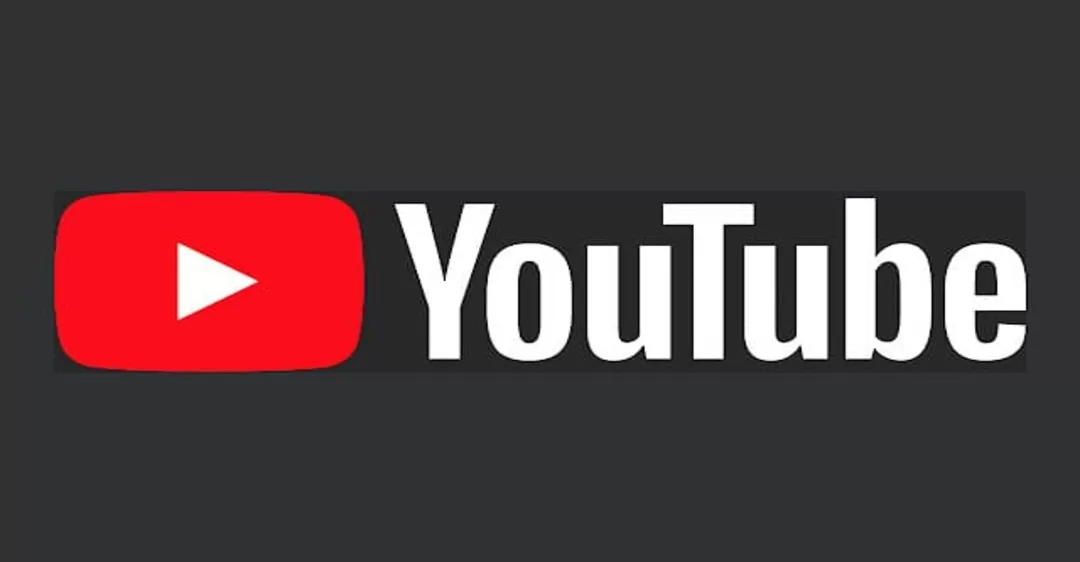
2.1 Cách kết nối YouTube với tivi Samsung
Smart tivi Samsung có tính năng hiện đại cho phép sử dụng YouTube trên màn hình tivi rộng lớn. Tuy nhiên, không phải mẫu tivi nào cũng hỗ trợ ứng dụng này. Vì vậy, nếu bạn muốn sử dụng YouTube trên tivi Samsung, hãy thực hiện những bước sau đây:
- Kiểm tra kết nối Internet cho tivi Samsung của bạn.
- Nhấn nút “Smart Hub” trên điều khiển của tivi Samsung và chọn ứng dụng “YouTube” trong danh sách ứng dụng xuất hiện trên tivi.
- Giao diện YouTube xuất hiện, chọn “Đăng nhập”.
- Bạn sẽ nhận được mã (lưu ý về thông báo này).
- Truy cập “youtube.com/activate” từ máy tính xách tay hoặc điện thoại của bạn.
- Đăng nhập bằng thông tin tài khoản Google của bạn và nhấn “Đăng nhập” (lưu ý, nếu thiết bị của bạn đã đăng nhập trước đó, bạn có thể bỏ qua bước này).
- Bạn sẽ được yêu cầu “Nhập mã” hiển thị trên tivi. Hãy nhập mã trên thiết bị của bạn.
- Nhấp vào “Cho phép truy cập” trên thiết bị của bạn. Quá trình đăng nhập tài khoản YouTube trên tivi đã hoàn tất.
2.2 Cách kết nối YouTube với tivi Sony
Ngoài cách mở YouTube trên TV Sony bằng điều khiển, bạn cũng có thể mở nhanh bằng điện thoại. Hãy làm theo các bước sau:
- Tại giao diện YouTube trên TV, truy cập vào Cài đặt/ Chọn Liên kết bằng mã TV/ Màn hình hiển thị mã liên kết.
- Sau đó, truy cập vào tài khoản YouTube trên điện thoại và vào Cài đặt.
- Chọn Xem trên TV và nhập mã TV.
- Nhập mã xuất hiện trên TV và chọn Liên kết. Quá trình mở YouTube trên TV Sony bằng điện thoại đã hoàn tất.
2.3 Cách kết nối YouTube điện thoại với tivi
2.3.1 Kết nối Youtube điện thoại với tivi
Có một số cách kết nối YouTube với tivi như sau:
- Sử dụng tính năng Cast trên ứng dụng YouTube: Truy cập biểu tượng truyền trên YouTube và nhấn vào biểu tượng Cast trên màn hình ứng dụng YouTube. Sau đó, chọn tivi của bạn để chiếu màn hình điện thoại lên tivi.
- Sử dụng tính năng Xem trên tivi (YouTube on TV):
- Trên điện thoại iPhone, vào mục Cài đặt > Chọn Chung > Chọn Xem trên TV và nhấn vào Liên kết tại mục YouTube on TV.
- Trên điện thoại Android, vào mục Cài đặt > Chọn Xem trên TV > Nhấn vào chữ Liên kết bên cạnh tên tivi bạn muốn xem.
- Sử dụng liên kết bằng mã tivi:
- Trên ứng dụng YouTube trên tivi, vào mục Cài đặt > Liên kết bằng mã TV để hiển thị mã tivi.
- Trên điện thoại, bạn có thể sử dụng hai cách để liên kết: (1) nhấn vào biểu tượng Truyền trên màn hình xem YouTube > Chọn Liên kết bằng mã TV > Nhập mã và nhấn Liên kết hoặc (2) vào mục Cài đặt > Chọn Chung (ở iPhone) hoặc Chọn Xem trên TV (ở Android) > Chọn Nhập mã TV > Nhập mã trên màn hình tivi vào và nhấn Liên kết.
2.3.2 Phát YouTube từ điện thoại lên tivi LG
Để chiếu video từ ứng dụng YouTube trên điện thoại lên tivi LG, bạn có thể lựa chọn một trong các cách sau:
- Sử dụng chức năng Screen Share trên tivi LG:
- Truy cập mục Screen Share trên tivi LG.
- Bật tính năng Screen Share hoặc Miracast trên điện thoại và kết nối với tivi LG.
- Khởi động ứng dụng YouTube trên điện thoại và chọn video cần phát. Video sẽ được trình chiếu trực tiếp lên tivi LG.
- Sử dụng chức năng Chromecast trên tivi LG:
- Kết nối Chromecast vào cổng HDMI trên tivi LG.
- Tải và cài đặt ứng dụng Google Home trên điện thoại.
- Kết nối điện thoại và Chromecast cùng một mạng Wi-Fi.
- Khởi động ứng dụng YouTube trên điện thoại và nhấn biểu tượng Cast để kết nối với Chromecast. Video sẽ được trình chiếu trực tiếp lên tivi LG.
- Sử dụng chức năng SmartShare trên tivi LG:
- Tải và cài đặt ứng dụng LG SmartShare trên điện thoại.
- Kết nối điện thoại và tivi LG cùng một mạng Wi-Fi.
- Khởi động ứng dụng YouTube trên điện thoại và chọn video cần phát.
- Nhấn biểu tượng Chia sẻ trên màn hình điện thoại và lựa chọn tivi LG để trình chiếu video.

2.4 Cách kết nối YouTube máy tính với tivi
Để kết nối YouTube trên máy tính với tivi, bạn có thể áp dụng các phương pháp dưới đây:
- Kết nối bằng cáp HDMI:
- Sử dụng cáp HDMI để kết nối máy tính với cổng HDMI trên tivi.
- Chọn đầu vào HDMI trên tivi để hiển thị màn hình máy tính lên tivi.
- Mở ứng dụng YouTube trên máy tính và phát video. Video sẽ được trình chiếu trực tiếp lên tivi.
- Sử dụng tính năng Cast trên trình duyệt web:
- Truy cập trang web YouTube trên trình duyệt web của máy tính.
- Nhấn biểu tượng Cast trên trình duyệt và chọn tivi muốn hiển thị video.
- Bắt đầu phát video trên trình duyệt web, video sẽ được trình chiếu trực tiếp lên tivi.
- Sử dụng ứng dụng YouTube trên tivi thông minh:
- Khởi động ứng dụng YouTube trên tivi thông minh.
- Truy cập trang web youtube.com/pair trên máy tính.
- Nhập mã kích hoạt hiển thị trên tivi vào trang web và xác nhận.
- Mở ứng dụng YouTube trên máy tính và bắt đầu phát video, video sẽ được trình chiếu trực tiếp lên tivi.
3. Cách ngắt kết nối điện thoại với tivi qua YouTube
Để ngưng truyền video từ YouTube trên điện thoại lên tivi, bạn có thể sử dụng những cách sau:
Phương pháp 1: Bấm vào biểu tượng kết nối trên màn hình YouTube > Chọn Hủy kết nối.
Phương pháp 2: Vào Cài đặt > Chọn Xem trên TV > Chọn tivi đang truyền và nhấn Hủy liên kết.
Hy vọng với bài viết này của Suadienlanh.vn đã giúp bạn biết cách kết nối Youtube với tivi. Chúng tôi hi vọng, bạn đọc đã tìm được những thông tin mong muốn và có thể thực hiện cách kết nối Youtube với tivi mà chúng tôi cung cấp.
Nếu có bất kỳ câu hỏi nào, bạn có thể để lại bình luận dưới đây và chúng tôi sẽ giúp bạn giải đáp, hoặc bạn có thể trực tiếp gọi HOTLINE 0767 165 660 của Suadienlanh.vn để được hỗ trợ sớm nhất.

